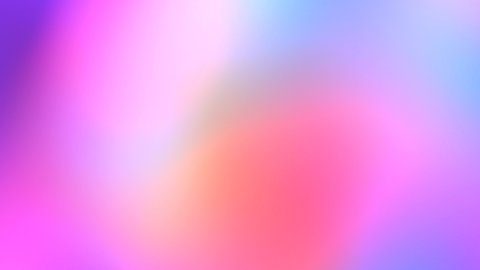Vigye virtuális értekezletét a következő szintre a Zoom videó háttérrel
Zoom videó háttérrel, úgy tűnik, hogy bárhol lehet, amely feltűnő a kedvedre. Tehetséges közreműködőink megosztották kiváló minőségű Zoom videó hátterüket könyvtárunkkal, hogy gyorsan és egyszerűen megtalálhassa a tökéletes hátteret a következő találkozóhoz. Görgessen lefelé, hogy megnézze a felkapott Zoom háttérképeket és tippeket, hogyan állíthatja be ezeket a háttérképeket a következő virtuális hívás előtt.
Nagyítás videó hátterek
A legkeresettebb Zoom videó háttérrel
Kérdések a zoom videó háttérrel kapcsolatban
A statikus kép háttérrel ellentétben a videó háttere mozgó háttérrel rendelkezik. Lehetővé teszik a felhasználók számára, hogy némi dinamizmust hozzanak virtuális találkozójuk vagy weboldaluk hátterébe. Lehet, hogy valódi emberek filmklipjei vagy olyan helyek, amelyeket hurokba szerkesztenek. Ezek jól működhetnek, ha egy adott üzenetet átjutnak. Tegyük fel például, hogy egy utazási társaság romantikus kiruccanási hangulatot akar teremteni a weboldalukon. Egy videó háttér, amelyen egy mosolygó nő visszanéz a vállára, miközben lassan fut le a tengerparton, ideális videó háttér lehet az utazási társaság céloldalához. A videó háttere absztrakt vagy animált háttérrelis lehet. Lehet, hogy megnyugtatóak, mint a gazdag ékszer tónusú árnyalatok lassan mozgó folyékony festményében, vagy játékos, mint a villogó fekete macskák mozgó grafikus mintájában.
Igen, A Zoom háttér lehet videó. A videó háttér beállításához szüksége lesz a Zoom naprakész verziójára. Miután dolgozott a legújabb verzióval, könnyű beállítani saját videoklipjét Zoom háttérként. Amikor a Zoom videó háttérkiválasztásáról van szó, válasszon olyan klipeket, amelyek kissé egységes megjelenésűek, mint például a csillagos ég, vagy természetes szimmetriával rendelkeznek, mint például a tengerparti kilátás pálmafákkal balra és jobbra, hogy természetes keretként szolgáljon. El akarja kerülni a túl sok háttérrel kapcsolatos háttereket, mivel ezek csak arra szolgálnak, hogy elvonják a Zoom-találkozó többi tagját, és rontsák el azt, amit mondasz.
Népszerű Zoom videó háttérképek közé tartozik: Textúra háttér: A vízcseppek által létrehozott hullámok, a virágszirmok közelképei kibontakoznak, vagy a lédús narancs játékos ismétlődő mintái mindegyike egy kis extra dimenziósságot hozhat ahhoz, ami egyébként lapos lehet háttér. Absztrakt háttér: A természetes absztrakt megjelenés, próbálja háttérrel táncoló kavarog világos vagy színes füst tört. A technológiai háttér érdekében vessen egy pillantást a neonkönnyű alagutakra és az izzó pixelmintákra. Irodai háttér: Az otthoni iroda úgy néz ki, mint egy tornádó, csak átkavarodott? Tisztítsa meg egy kattintással a Zoom irodai háttér használatával. Könyvtárunk mindent tartalmaz, a magas mennyezetű modern terektől kezdve a régi iskolai helyekig, magas hátú bőr kanapékkal kiegészítve, így biztosan megtalálja a kívánt irodai megjelenést. Természet háttér: Kínáljon a Zoom találkozó többi tagjának egy kis friss levegőt, természet háttérrel. A fa háttér napfény süt keresztül néhány erdei fenyők, ég háttér felhők finoman sodródik, vagy egy nyári háttér hullámok áramlik fel egy arany partra csak néhány a sok lehetőség áll rendelkezésre az Ön számára.
A Shutterstock a statikus kép és a mozgó videó hátterekelsődleges célpontja. Rengeteg kép- és felvételkategória közül választhat. Minden megvan a természettől a technológiáig , Művészet a tudományig, mindezt annak érdekében, hogy könnyebben megtalálja a tökéletes hátteret, hogy megfeleljen a igények. El akarsz menni a hírcsatorna útvonalára? Állítsa be a TV-stúdió egyik hátterét vagy hírhátterét a következő Zoom találkozóra, és mielőtt tudná, professzionális hírhorgonynak fogja érezni magát. Vagy talán el akarsz menekülni a napi őrléstől? Fedezze fel pihentető tengerparti hátterünket imbolygó pálmafákkal és szelíd hullámokkal, hogy nyaralási hangulatot keltsen a következő Zoomba.
A Shutterstock erőteljes, könnyen használható keresőmotorja lehetővé teszi, hogy pillanatok alatt kiváló minőségű video hátteret találjon. Kezdje azzal, hogy bármelyik Shutterstock oldal tetejére néz, és kattintson a „Felvételek” gombra. Ezután megadhat konkrét kulcsszavakat, például „fehér háttér” vagy „technológiai háttér”, a keresősávba. Kattintson a keresősáv jobb oldalán található nagyító ikonra az eredmények megtekintéséhez. A keresési eredmények további szűkítése, játsszon az oldal bal oldalán található speciális szűrési lehetőségekkel. Megadhatja, hogyan szeretné rendezni az eredményeket, ha a „Rendezés” szűrőre lép, és kiválasztja az olyan lehetőségek közül, mint a „Népszerű” vagy a „Friss tartalom”. Nézze meg a „Maximális felbontás” szűrőt a „4K” vagy a „HD” felbontás kiválasztásához. További szűrési lehetőségek közé tartozik az FPS, a videó időtartama és a klipek emberekkel vagy anélkül.
Videó hátterek hozzáadása a nagyításhoz
Videó háttér hozzáadásához a Zoomhoz, először ellenőrizze, és győződjön meg arról, hogy a Zoom legújabb verzióját használja-e. Ha van Mac számítógépe, ezt a számítógép kezdőképernyőjének tetején található „zoom.us” legördülő menüre kattintva teheti meg. Ebben a legördülő menüben megjelenik a „Frissítések keresése” lehetőség. Kattintson erre, hogy naprakész legyen.
Ha nem, egyszerűen töltse le a frissítést az induláshoz. Miután dolgozott a legújabb szoftverrel, a következő Zoom találkozón a Zoom képernyő bal alsó sarkába kell mennie. Kattintson a Kamera ikon melletti felfelé mutató nyílra, és válassza a „Virtuális háttér kiválasztása” lehetőséget. Ezután megjelenik a Beállítások képernyő a meglévő virtuális háttéropciókkal.
Saját videó háttér hozzáadásához kattintson a felugró képernyő jobb oldalán található pluszjelre, és válassza a „Videó hozzáadása” lehetőséget. Ezután kiválaszthat egy korábban letöltött vagy létrehozott videót, majd hozzáadhatja a Zoom virtuális videó háttér beállításait.